Mimo że Slack jest jedną z najlepszych dostępnych usług współpracy zespołowej, może napotkać problemy z dostarczaniem wiadomości. Ponieważ jest to jedna z podstawowych funkcji Slacka, jest to duży problem. Ten problem dotyczy Slacka uniwersalnie, bez względu na używany interfejs użytkownika lub system operacyjny. Na szczęście mamy dla Ciebie kilka wskazówek dotyczących rozwiązywania problemów!
Przeczytaj wszystkie swoje wiadomości
Slack filtruje wiadomości na podstawie tego, jak interpretuje zainteresowanie użytkowników. Jeśli otrzymujesz wiele wiadomości na Slack i często ignorujesz większość lub wszystkie z nich, zaczniesz widzieć coraz mniej powiadomień o wiadomościach. Przeczytaj wszystkie oczekujące wiadomości, aby rozwiązać ten problem. W ten sposób zasadniczo informujesz aplikację, że chcesz otrzymywać więcej powiadomień o tych wiadomościach w przyszłości.
- Otwórz aplikację Slack i kliknij każdą nieprzeczytaną wiadomość.
- Po zakończeniu zamknij aplikację i uruchom ponownie urządzenie.
Jeśli nie widzisz żadnych powiadomień o wiadomościach, przejdź do następnej metody poniżej.
Włącz pasek powiadomień o wiadomościach na PC
Jeśli nie otrzymałeś wiadomości w swoim interfejsie użytkownika, prawdopodobnie pasek powiadomień jest wyłączony z menu ustawień Slacka. Administratorzy obszaru roboczego mogą zmienić domyślne ustawienie powiadomień. Jeśli masz kilka obszarów roboczych, musisz ustawić domyślne ustawienie dla nich wszystkich.
- Otwórz Slack i otwórz menu preferencji.
- Przejdź do zakładki Powiadomienia i sprawdź, czy wybrano przełącznik Wszystkie nowe wiadomości.
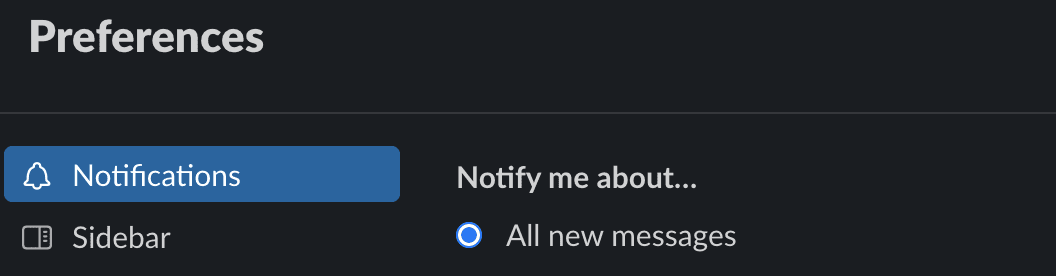
- Przewiń w dół do karty Dźwięk i wygląd. Ustaw powiadomienia o dostarczeniu za pośrednictwem Centrum akcji systemu Windows.
- Możesz także zmienić ustawienie każdego kanału. Dla każdego obszaru roboczego kliknij ikonę koła zębatego i wybierz preferencje powiadamiania.
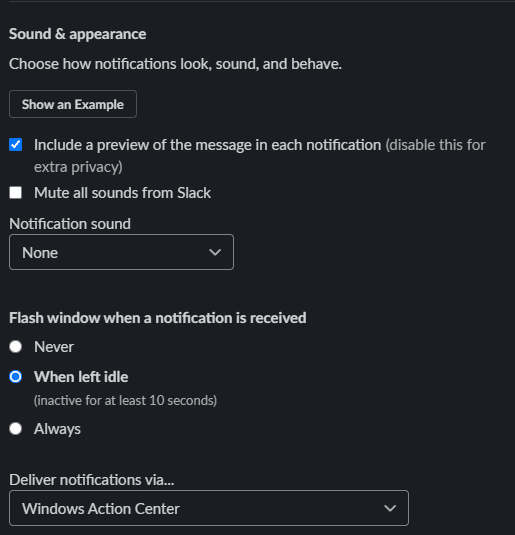
- Możesz także zmienić ustawienie każdego kanału. Dla każdego obszaru roboczego kliknij ikonę koła zębatego i wybierz preferencje powiadamiania.
- W menu Preferencje powiadomień włącz Wszystkie nowe wiadomości i kliknij Gotowe.
- Uruchom ponownie aplikację Slack.
Wyłącz lub dostosuj tryb DnD (tryb Nie przeszkadzać)
Jeśli włączyłeś tryb „Nie przeszkadzać”, Slack nie będzie wysyłać Ci powiadomień o wiadomościach. Różnice w strefach czasowych między członkami zespołu a twórcą obszaru roboczego również mogą włączyć funkcję DnD. Aby wyłączyć lub zmodyfikować tryb DnD:
- Otwórz Slack i przejdź do Preferencje> Powiadomienia i przewiń w dół do sekcji Nie przeszkadzać.
- W zależności od tego, co chcesz zrobić, możesz wyłączyć lub zmodyfikować tę funkcję. Możesz także wybrać godziny, w których nie chcesz ręcznie otrzymywać wiadomości.
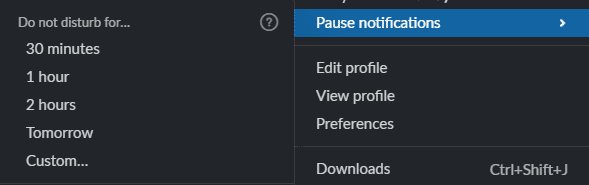
- Uruchom ponownie aplikację Slack.
Wyczyść pamięć podręczną aplikacji Slack
Możesz powiązać niepowodzenie Slacka z wyświetlaniem wiadomości z błędem pamięci podręcznej. Slack przechowuje dane w pamięci podręcznej, aby przyspieszyć ładowanie i poprawić wrażenia użytkownika. Jednak w miarę gromadzenia się danych wiadomości mogą czasami znikać.
Na szczęście wyczyszczenie pamięci podręcznej jest łatwe, ale możesz zauważyć niewielkie różnice w krokach w zależności od używanej wersji Slacka. Tak czy inaczej, uzyskasz podobne wyniki.
Na urządzeniach z systemem Windows
- Naciśnij klawisz Windows i wyszukaj Slack. Kliknij prawym przyciskiem myszy Slack i wybierz go.
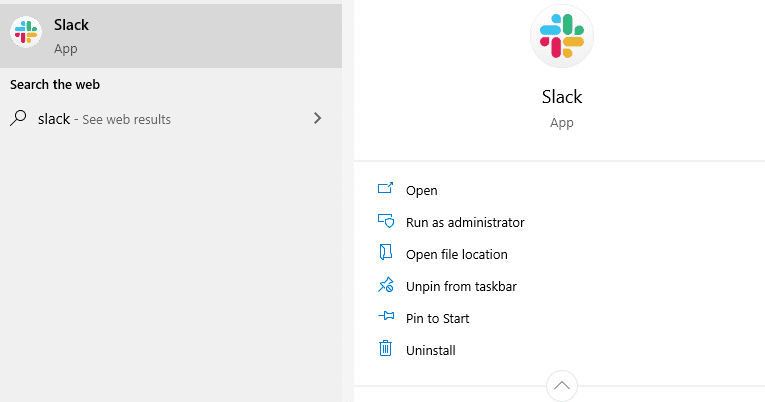
- Przejdź do Opcje > Napraw.
- Następnie uruchom ponownie urządzenie i sprawdź, czy otrzymujesz powiadomienia o wiadomościach. Jeśli jeszcze nic, wróć do menu Resetuj i kliknij Resetuj.
- Po wyczyszczeniu pamięci podręcznej ponownie zaloguj się do swojego obszaru roboczego i sprawdź, czy otrzymujesz jakieś wiadomości.
Na urządzeniach z iOS
- Otwórz ustawienia.
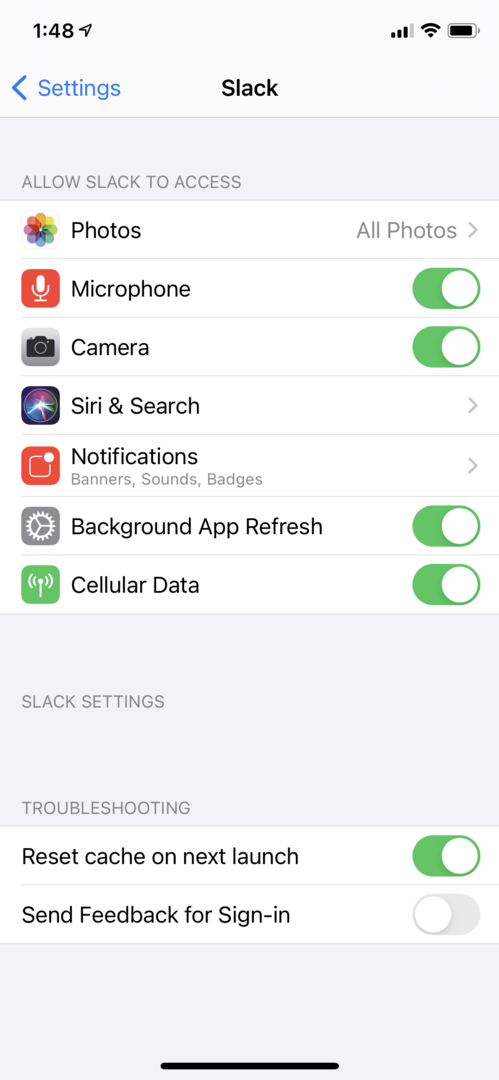
- Przejdź do Slack, wybierz Resetuj pamięć podręczną przy następnym uruchomieniu.
Powróć do poprzedniego trybu powiadamiania
Możesz spróbować rozwiązać problem, wyłączając integracje Slacka i przywracając poprzednie ustawienia.
Na urządzeniach z systemem Windows
- Naciśnij klawisz Windows + R, aby wyświetlić okno dialogowe Uruchom.
- Wpisz polecenie „slack://notReallyWindows10” i naciśnij Enter.
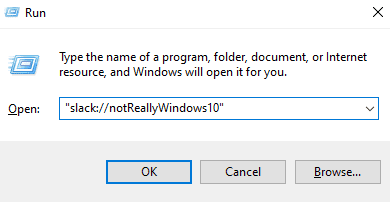
- Uruchom ponownie urządzenie.
Na urządzeniach z systemem macOS
- Otwórz Preferencje systemowe na pulpicie (nie w Slacku)> Powiadomienia.
- Z wyświetlonej listy wybierz Slack.
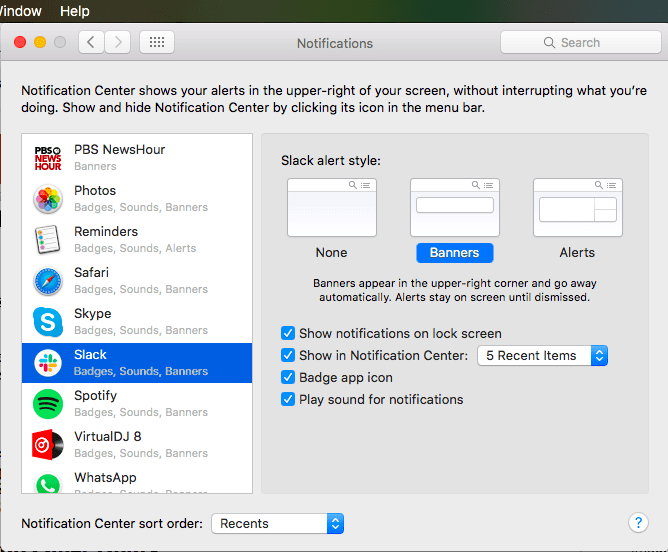
- Przejdź do stylu alertu Slack i wybierz banery lub alerty. W przypadku użytkowników systemu macOS 10.15 najpierw Zezwól na powiadomienia ze Slack, a następnie wybierz styl alertu.
Wyłącz godziny ciszy w aplikacji Slack
Funkcja cichych godzin może powodować problemy z powiadomieniami o wiadomościach. Funkcja wyłącza wszelkie powiadomienia w wybranym czasie. Niestety ta funkcja może również działać jako filtr główny, nadpisując dowolne ustawienia aplikacji na Slacku. Jeśli więc ustawisz w aplikacji wyświetlanie powiadomień przez określony czas, ciche godziny wyciszy je.
Na urządzeniach z systemem Windows
- Naciśnij klawisz Windows + R, aby otworzyć okno dialogowe Uruchom.
- Następnie wpisz „ms-settings: quiethours” i kliknij Enter. Karta Godziny ciszy powinna otworzyć się automatycznie.
- W ustawieniach cichych godzin ustaw przełącznik w pozycji WYŁ.
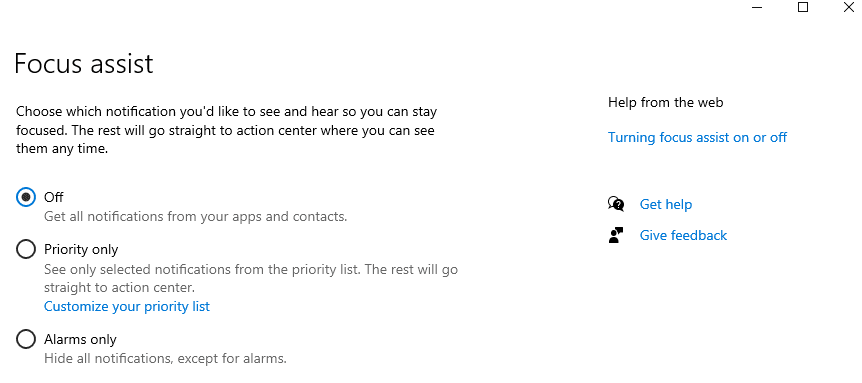
- Uruchom ponownie urządzenie, aby zapisać zmiany.
Na urządzeniach z systemem macOS
- Kliknij kartę Powiadomienie, a następnie Harmonogram powiadomień.
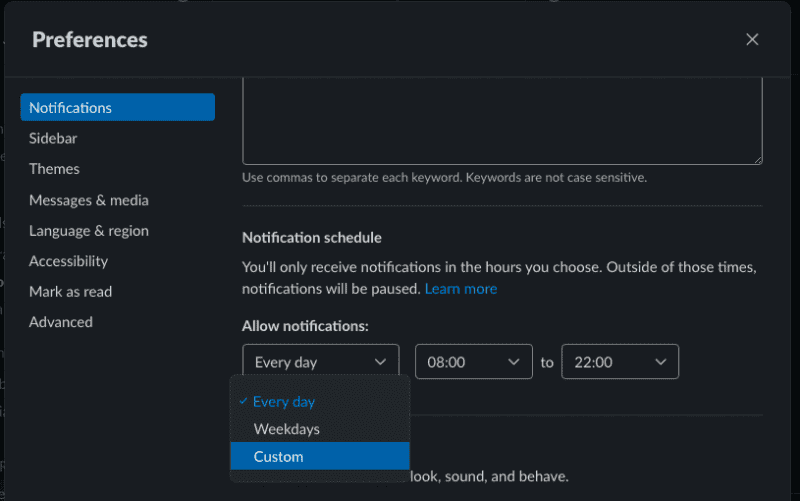
- Usuń zaznaczenie wszystkich dni, dla których wyłączono powiadomienia. Powinieneś teraz otrzymywać powiadomienia o każdej porze.
Wniosek
Wiadomości Slack mogą nie być widoczne w interfejsie użytkownika z różnych powodów, ale to nie znaczy, że zniknęły. Wypróbuj powyższe metody i ustal, która z nich będzie dla Ciebie najlepsza.